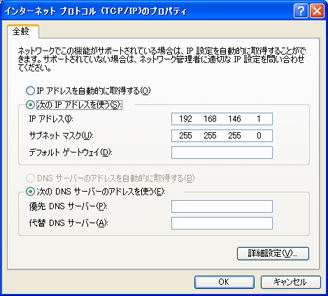VMnet8 の IP アドレスの取得(Windows XP)
2006年10月27日(金)
VMnet8 の IP アドレスの取得方法(Windows XP)
- [スタート]ボタンから[コントロールパネル]-[ネットワークとインターネット接続]-[ネットワーク接続]を選び、[VMware Network Adapter VMnet8] のアイコンをクリックします。
ウィンドウ左下の詳細欄にIPアドレスが表示されるのでメモします。- 下の画面例では「192.168.146.1」が IP アドレスです。
- 詳細欄が表示されない画面の場合は、[VMware Network Adapter VMnet8] のアイコンを右クリックしてメニューの [プロパティ] をクリックします。
- プロパティの画面が現れます。
「インターネット プロトコル(TCP/IP)」の行を探してクリックし、[プロパティ] をクリックします。 - 「インターネット プロトコル(TCP/IP)のプロパティ」の画面が現れます。
「IPアドレス」欄の値をメモします。- 下の画面例では「192.168.146.1」が IP アドレスです。
HOME > サポート情報 > 超漢字Vサポート > セキュリティソフトの設定 > IPアドレスの取得
![[VMware Network Adapter VMnet8] のアイコンをクリック](img/ip-01s.png)
![[VMware Network Adapter VMnet8] のアイコンを右クリックしてメニューの [プロパティ] をクリック](img/ip-02s.png)